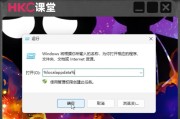电脑在我们现代生活中扮演着重要的角色,然而,我们常常会遇到电脑出故障的情况。本文将介绍一些解决电脑故障的有效方法,帮助读者快速解决常见的电脑问题。

电脑无法启动
1.检查电源是否插入正常,确认电源线是否损坏。
2.检查电脑是否接通电源,尝试使用其他插座。

3.检查硬件连接是否松动,特别是内存条、显卡等。
屏幕显示异常
1.检查显示器连接线是否插紧,尝试重新插拔。
2.调整显示器分辨率和刷新率,以适应不同的显示需求。

3.检查显卡驱动程序是否正常安装,如果需要,尝试更新驱动程序。
操作系统崩溃或死机
1.尝试重启电脑,如果无法启动,考虑进入安全模式。
2.运行杀毒软件,扫描并清除可能导致系统崩溃的病毒。
3.检查操作系统是否需要更新,及时安装最新的补丁。
无法连接网络
1.检查网线是否插紧,尝试重新插拔网线。
2.重启路由器和电脑,解决可能的网络故障。
3.检查网络设置,确保IP地址、DNS等配置正确。
电脑速度变慢
1.清理磁盘空间,删除不必要的文件和程序。
2.关闭自动启动的程序,减少开机时的负担。
3.运行系统优化软件,清理注册表、优化硬件等。
蓝屏错误
1.记录蓝屏错误代码,并在互联网上搜索相关解决方案。
2.检查硬件是否存在问题,如内存、硬盘等。
3.如果问题仍然存在,考虑重装操作系统或寻求专业帮助。
声音异常
1.检查音量设置,确保音量未被静音或调低。
2.检查扬声器和耳机是否插好,尝试重新插拔。
3.更新音频驱动程序,以解决可能的软件冲突。
硬盘故障
1.运行硬盘检测工具,查看硬盘是否存在坏道。
2.及时备份重要文件,以免数据丢失。
3.如果硬盘故障无法修复,考虑更换新的硬盘。
电脑过热
1.清理电脑内部灰尘,保持散热良好。
2.使用散热垫或风扇,增加散热效果。
3.将电脑放置在通风良好的地方,避免长时间高负荷运行。
USB设备无法识别
1.检查USB设备是否插入正确的接口,尝试重新插拔。
2.检查设备管理器中的驱动程序是否正常安装。
3.尝试在其他电脑上使用同一个USB设备,排除硬件故障。
键盘或鼠标失灵
1.检查键盘或鼠标的连接是否松动,重新插拔。
2.检查设备管理器中是否有驱动程序冲突。
3.如果问题仍然存在,考虑更换键盘或鼠标。
电池无法充电
1.检查电池是否插好,尝试重新插拔电池。
2.清洁电池和电池槽的金属触点。
3.考虑更换电池或适配器。
无法打印
1.检查打印机是否连接正常,纸张是否放置正确。
2.检查打印机驱动程序是否正常安装,尝试更新驱动程序。
3.清理打印队列,确保没有任何错误任务。
声卡无法识别
1.检查声卡连接线是否插好,重新插拔。
2.检查设备管理器中是否存在声卡驱动程序冲突。
3.尝试卸载并重新安装声卡驱动程序。
在遇到电脑故障时,我们不必惊慌失措,可以采取一些简单的方法来解决问题。通过检查硬件连接、更新驱动程序以及运行优化软件等,我们可以快速恢复电脑的正常运行。如果问题无法自行解决,不妨寻求专业的技术支持。掌握一些解决电脑故障的方法,我们能更好地应对电脑故障带来的困扰。
标签: #怎么办